Okrem snahy vyhnúť sa riziku nákazy však práve v týchto týždňoch a mesiacoch nastáva doba, kedy sa stáva hybridná práca u mnohých zamestnaní bežným spôsobom živobytia. Firmy, aj samotní ľudia zisťujú, že keď existuje zabehnutý režim, hybridný alebo remote spôsob práce môže byť pre všetky strany výhodnejší.
Zamestnanci môžu byť šťastnejší a efektívnejší a firmy môžu ušetriť na prevádzkových nákladoch, doprave či mnohých ďalších položkách.
Niektorým však do toho dnes vstupujú ešte deti – a hlavne ich nestabilná školská “dochádzka”. Chvíľu do školy, chvíľu online, každý deň, či týždeň ináč. Človek musí vynaložiť množstvo energie, aby sa mu podarilo všetky tieto svety skĺbiť a ešte mal čas aj na seba a dobíjanie bateriek.
Keď sa to však podarí, môže ísť o veľmi príjemnú zmenu pracovných návykov a zväčšenie miery slobody v zamestnaní. Poďme sa pozrieť na to, ako nám s tým môžu pomôcť Apple zariadenia, nakoľko práve táto situácia je ideálnym prostredím na vyniknutie jednej z najväčších predností jablkovej spoločnosti – celého Apple ekosystému.
Rodinné zdieľanie
Rodinné zdieľanie je jedným z najsilnejších nástrojov pre riadenie domácnosti, ktorej chod ovplyvňujú predovšetkým deti. Je to veľmi účinný nástroj, ktorý dovoľuje prepojiť všetky zariadenia členov rodiny a okrem skvelých rodičovských funkcií ešte aj ušetrí nejaké tie peniaze.
Hlavným princípom je, že všetci členovia pridajú svoj iCloud účet do Rodinného zdieľania. Účtu tejto skupiny vládne jeden – najčastejšie hlava rodiny. S veľkou zodpovednosťou prichádzajú aj povinnosti – celé rodinné zdieľanie je zastrešené len jednou debetnou kartou.
To v praxi znamená, že akékoľvek nákupy celej rodiny v rámci Apple ekosystému prebiehajú prostredníctvom tejto karty. Admin si však môže nastaviť aj „role“ a napr. deťom schvaľovať každú platbu. V rodinnom zdieľaní môže byť dokopy až 6 účtov.
Výhoda sa však môže obrátiť na nevýhodu v momente, kedy samostatnejší členovia domácnosti, ktorí napr. majú nejaký príjem, chcú utratiť peniaze za appky, ktoré admin (hlava rodiny :)) nepovolí. Bohužiaľ, jediná možnosť ako takéto rozhodnutie obísť je vystúpiť z rodinného zdieľania.
Zdieľané aplikácie a nákupy, iCloud, Fotoknižnica
Vystúpením z rodinného zdieľania však užívateľ prichádza o jednu z najväčších výhod – všetky aplikácie zakúpené v rodinnom zdieľaní sú dostupné pre každého člena. Toto isté platí aj pre predplatné, ako napr. iCloud, Apple Music, Apple TV+ a ďalšie.
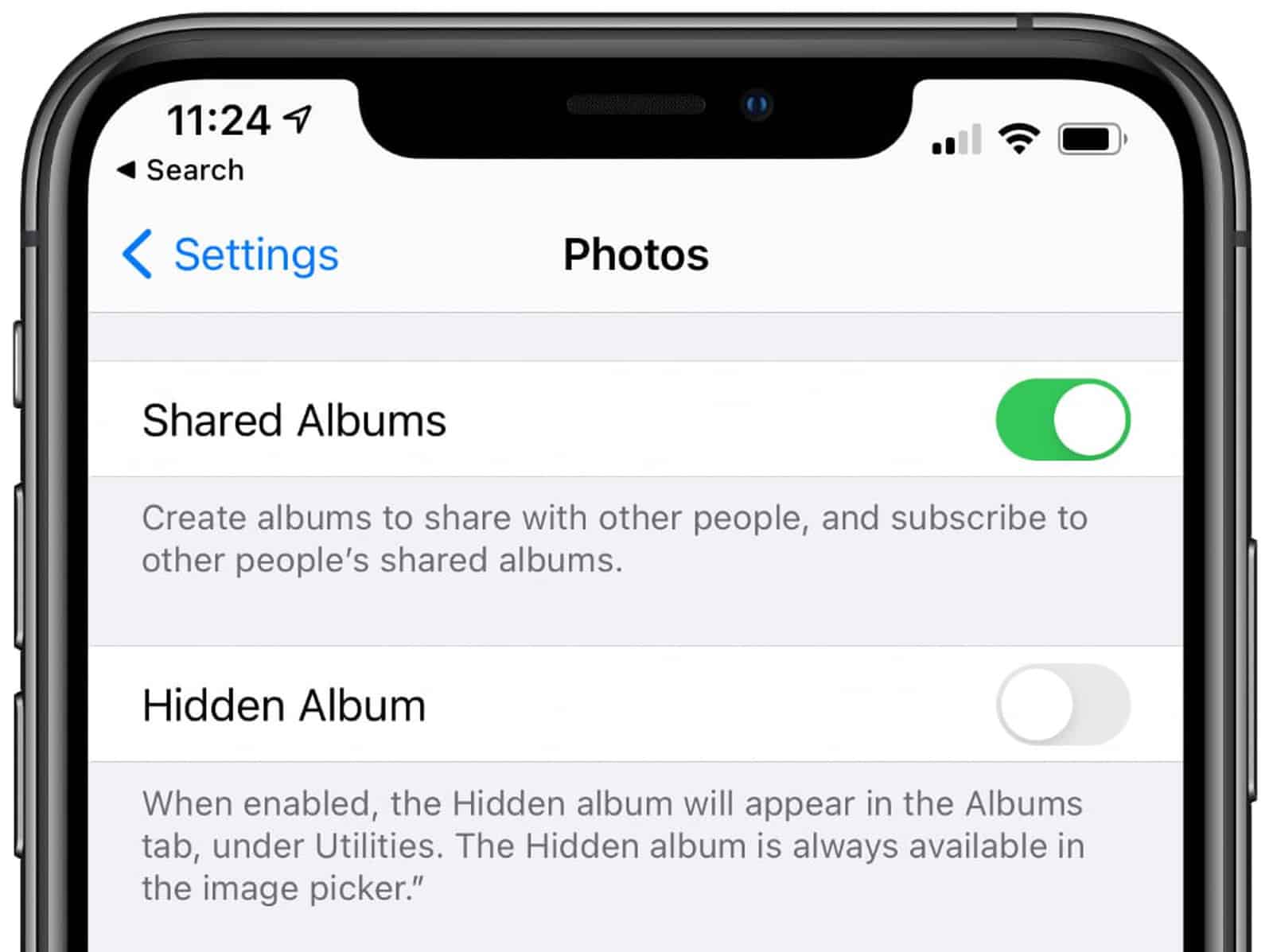
Veľkou výhodou je zdieľaný iCloud, kedy celá rodina môže zdieľať predplácaný priestor. Hlava rodiny vidí, koľko miesta ktorý člen zaberá, ale súkromie je zachované, takže každý má prístup len ku vlastným súborom a fotografiám.
Fotografie sa dajú zdieľať prostredníctvom iCloud Zdieľaných albumov. Stačí Album označiť a nazdieľať ho s členmi rodiny. Fotografie a videá v zdieľaných albumoch neuberajú miesto v platenom iCloude.
Čas pred obrazovkou
Ďalšou skvelou funkciou, najmä pre rodičov je Čas pred obrazovkou, kde je možné nastavovať limity na úrovni rodiny. Nastavíte tak napr. svojim deťom maximálne 30 minút denne na sociálne siete a ďalších 30 minút na hranie hier.
Po uplynutí limitu sa aplikácia zavrie a jej ikona zosivie. Po kliknutí na ikonu vás zariadenie upozorní na to, že už ste vyčerpali svoj dopredu nastavený limit. Máte možnosť túto hlášku zavrieť a stráviť čas niečím lepším, alebo si povoliť ďalšiu minútu či 15 minút. Deti musia požiadať rodiča o predĺženie a ten to na svojom zariadení môže povoliť.

Plánovanie času
Nevyhnutnou funkciou do každej domácnosti je zdieľaný kalendár – v rodinnom zdieľaní jednoducho uvidíte aj kalendáre vašich blízkych zdieľané s vami. Môžete tak plánovať deň a jednotlivé udalosti priamo vo svojom zariadení a ostatní uvidia všetko u seba, prípadne ich na nadchádzajúcu udalosť upozorní notifikácia.
Zdieľané Pripomienky
Skvelým doplnkom do lockdownového režimu je aj aplikácia Pripomienky, kde ako hlava rodiny môžete plánovať a rozdávať úlohy jednotlivým členom domácnosti. Pripomienky je možné plánovať, opakovať a taktiež je vidieť ich splnenie.
Môžete napr. deťom naplánovať služby pri domácich prácach, či tvoriť spoločný nákupný zoznam pre spoločné varenie naplánované na ďalší deň.
iCloud a Handoff
iCloud
O iCloude už sme sa zmienili. Individuálny účet sa od rodinného nijako výrazne nelíši – najpodstatnejší rozdiel spočíva v tom, že máte celé predplatené množstvo dát len pre seba. iCloud sa predáva v balíčkoch 50 GB, 200 GB a 2 TB, pričom najdrahší stojí 9,90 € mesačne.
Existuje ale aj možnosť zakúpiť si tzv. Apple One subscription, ktoré v sebe spája všetky aplikácie, ktoré Apple v subscription režime ponúka spoločne s iCloud+ 2 TB. Okrem neho tu nájdete aplikácie Apple Music, Apple tv+, Apple Arcade, Apple News+ a Apple Fitness+, pričom posledné 2 z nich zatiaľ u nás nie sú dostupné.
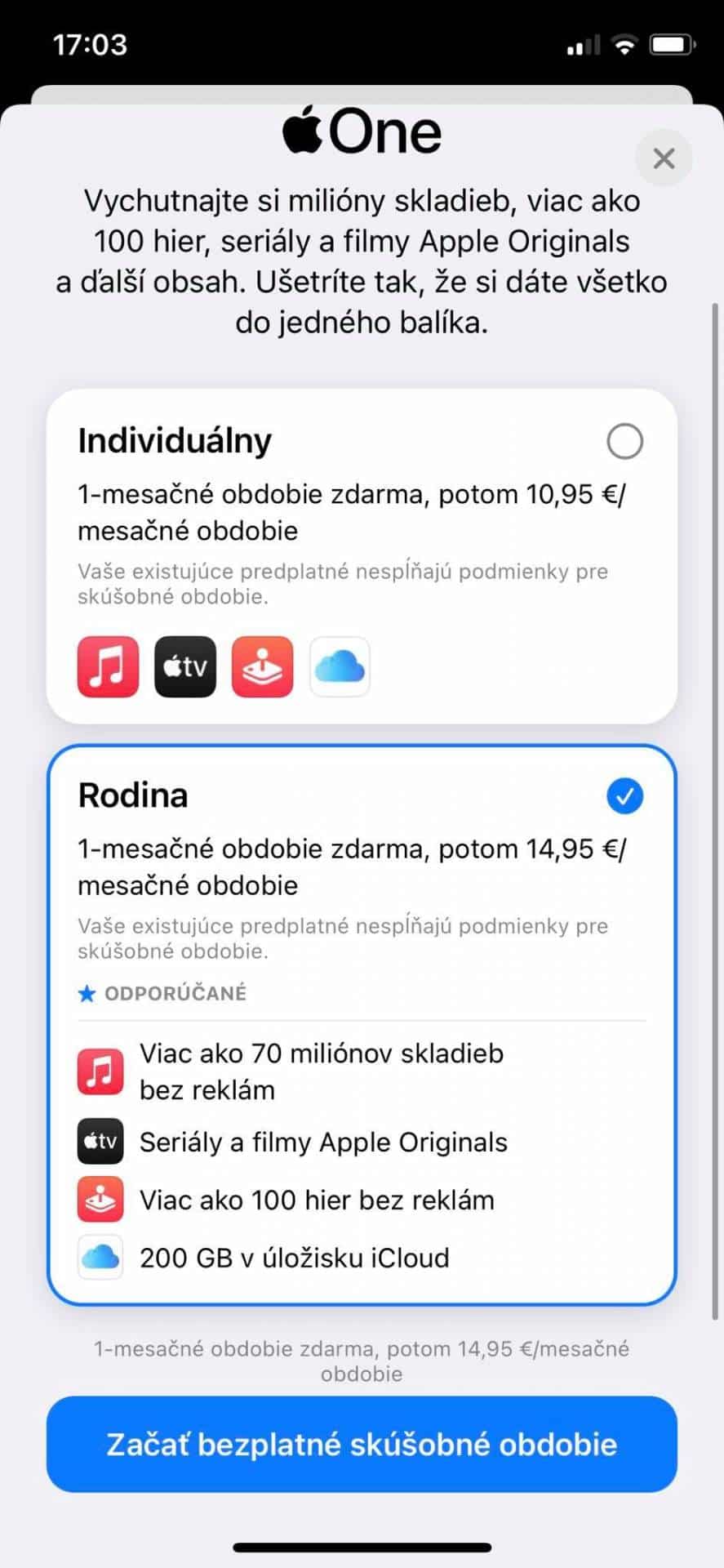
Na iCloud môžete zálohovať čokoľvek – fotky, videá, súbory, dokumenty, zvukové stopy, či rovno zálohy celých zariadení. Tu je však potreba dávať pozor na kapacitu, nakoľko 2 TB v dnešnej dobe 4K Pro Res videí predsa len nie je „nekonečným úložiskom“.
iCloud však Výborne funguje s aplikáciou súbory, kde si viete vytvoriť zdieľané priečinky a súbory v nich potom môžete nájsť, otvárať a upravovať vo všetkých zariadeniach vrátane napr. Macu.
Handoff
Handoff je nenápadná, no za to veľmi užitočná funkcia. Dnes, keď všetci členovia rodiny potrebujú nejaké svoje zariadenie, je ťažké vyhovieť každému. Preto rodiny disponujú napr. dvoma notebookmi, jedným iPadom a každý má svoj vlastný iPhone. A v takejto konštelácií môžu fungovať dvaja pracujúci dospelí a 2 deti, ktoré študujú z domu absolútne bez problémov. Logicky však z času na čas vzniká potreba niektoré zo zariadení prepožičať inému členovi rodiny.
Vtedy sa perfektne hodí Handoff – karty v Safari, ktoré som mal otvorené v notebooku, ktorý si práve požičalo jedno z mojich detí si úplne bez problémov môžem otvoriť na iPhone, kde vidím celý ich zoznam priamo v Safari a pokračovať presne tak tam, kde som skončil.
Vďaka Handoff tiež môžete napr. skopírovať na Macbooku odstavec textu a bez akejkoľvek ďalšej práce kliknúť na vožiť na iPade. V ten moment sa vám v iPade objaví celý odsek textu, ktorý ste si pred chvíľou skopírovali na Macu. Perfektný detail, ktorý poteší.
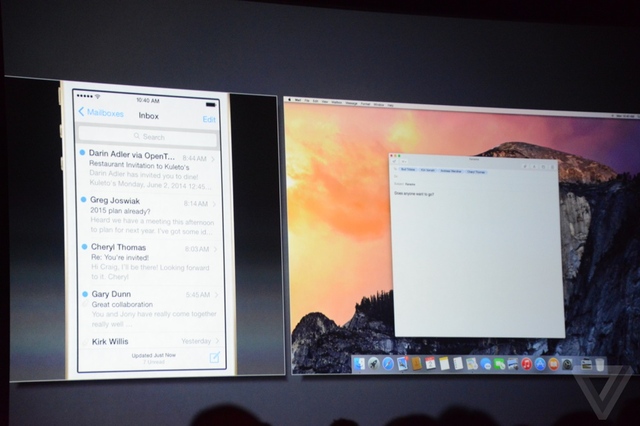
Synology NAS
Jedno zariadenie, ktoré síce nie je priamo od Apple, no množstvom svojich aplikácii perfektne zapadá do ekosystému Apple je NAS od Synology. Ide o externé sieťové úložisko, takže prakticky externý pevný disk, ktorý je pripojený na internet.
Môžete si vďaka nemu doma vytvoriť vlastný cloud, ktorý má mnoho funkcií nahradzujúcich iCloud. Jeho veľkou prednosťou je kapacita, ktorá s rôznymi verziami môže narásť až na desiatky terabajtov (v extrémnych prípadoch stovky), takže máte dostatok priestoru pre ukladanie a zálohovanie zariadení každého člena domácnosti.

Samozrejme, ide o fyzické zariadenie, do ktorého je potreba na začiatku investovať, no potom je jeho prevádzka a všetky aplikácie zadarmo. Najlacnejšia verzia Synology NAS s 2TB diskom má v porovnaním s iCloudom návratnosť asi jeden až dva roky, pokiaľ však disponujete dátami, ktoré presiahnu kapacitu iCloudu, nie je prečo váhať.
Synology poskytuje všetky základné funkcie – tvorba záloh cez Timemachine, vlastné cloudové úložisko pre každého člena rodiny alebo skupiny členov zvlášť, aplikáciu DS photo, ktorá funguje podobne ako iOS fotky aj s väčšinou nadštandardných funkcií.
S aplikáciou DS video taktiež Synology slúži ako mediálny prehrávač videí a filmov, ku ktorému je možné pripojiť aj Apple TV alebo smart TV, takže pokiaľ si na NAS nahráte vlastný obsah, môžete si ich na TV prehrávať zo siete rovnako ako na Netflixe.
A to isté môžete robiť aj v iPhone, keď ste na cestách – k Synology NAS sa totiž dá pripojiť aj na diaľku ako ku klasickému cloudu. V takomto prípade, pokiaľ disponujete filmovou a hudobnou databázou, môžete ušetriť ďalšie peniaze za subscription na streamovacie služby ako Apple Music, Spotify, Apple tv+ či Netflix.

V neposlednom rade je tu technológia RAID, ktorá umožňuje z viacerých diskov urobiť jeden veľký úložný priestor. Jednoducho povedané, keď do DS220+ vložíte dva 2TB disky, môžete mať jeden 4TB priestor.
Technológia RAID však primárne umožňuje rôzne typy zrkadlenia dát, kedy v rovnakej situácii budete disponovať síce len 2TB priestorom, ale ďalšie 2TB sú využité ako „záloha“. Takže keď vám jeden disk časom mechanicky odíde, o svoje dáte neprídete.
Synology NAS je možné zálohovať aj do cloudu, ďaľšie externé úložisko či na druhé NAS, ktoré môže byť uložené fyzicky inde a synchronizácia prebieha po sieti. Vďaka tomu sa vyhnete strate dát napr. pri vytopení domu alebo inej nešťastnej udalosti.
Pokiaľ teda máte väčšie pamäťové nároky ako poskytuje iCloud, nechcete zverovať svoje dáta externým spracovateľom a chcete ich mať všetky pekne doma, alebo len nie ste fanúšikmi subscription modelov, Synology NAS môže byť skvelým riešením.
Viac sa mu budeme venovať v ďalších článkoch. Poďme sa teraz pozrieť na ďalšie skvelé funkcie, ktoré zapadajú do Apple ekosystému.
Airdrop a Airplay
Airdrop
Pokiaľ rodina disponuje vybavením od spoločnosti Apple, je veľmi jednoduché navzájom si posielať rôzne súbory, fotky či dokumenty. Stačí na konkrétnej položke kliknúť na zdieľať a vybrať funkciu Airdrop.
Na obrazovke uvidíte všetky zariadenia, ktoré vo svojej domácnosti práve máte a súbory môžete odoslať na ktorékoľvek z nich. Airdrop funguje primárne cez Wi-Fi, takže prenos je veľmi rýchly.
Airplay
Pokiaľ si chcete spoločne pozrieť video z nedeľňajšieho výletu v rámci okresu, ktoré ste postrihali a upravili v iMovie (k tomu sa dostaneme neskôr), je veľmi jednoduché posedieť spolu v obývačke a obsah spustiť na TV.
Stačí mať televízor s podporou protokolu Airplay (štandard od roku výroby cca 2019) alebo na TV pripojenú Apple TV. Na iPhone kliknete v Control centre na ikonku dvoch obrazoviek a vyberiete zariadenie, na ktorom chcete obsah zdieľať. Ten sa rýchlo prenesie na televízor.
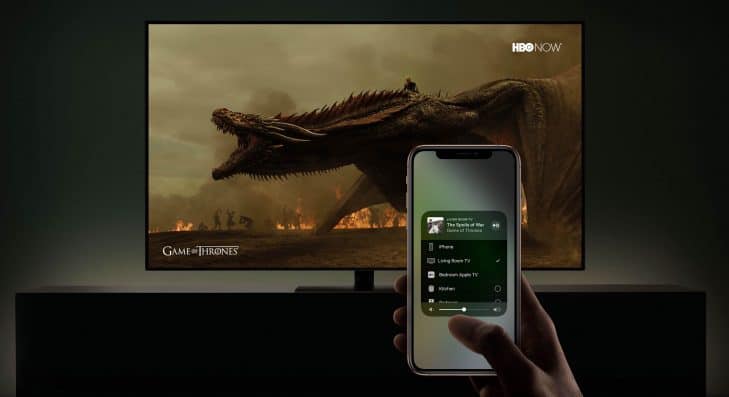
Jeden malý typ – pokiaľ cez Airplay nazdieľate len konkrétnu fotku (v aplikácii Fotky kliknete na konkrétnu fotku > Zdieľať > Airplay), na obrazovke bude vidieť len danú fotografiu. Na iPhone či iPade sa potom môžete vrátiť do albumu a vybrať ďalší záber.
Obsah na displeji sa však zmení až vo chvíli, keď na tento záber kliknete. Môžete tak zdieľať niektoré momenty s najbližšími, ale zachovať si súkromie pri tých záberoch, ktoré nie sú určené pre ich oči.
Airpods a Homepod
Airpods – pripojiteľnosť
Na homeoffice nemôžeme odporučiť lepší a dôležitejší produkt ako sú Airpods, ideálne vo verzii Pro. Sú jednoducho perfektné. Čo je na nich ale také skvelé, keď sú to len bezdrôtové slúchadlá?
Ich najväčšou devízou je jednoduchosť použitia. Sú zavreté v krabičke, kde sa neustále nabíjajú a je veľmi jednoduché ich z nej vytiahnuť. Táto krabička je zároveň kompaktná a môžete ju nosiť so sebou celý deň vo vrecku, nech sa nachádzate kdekoľvek.
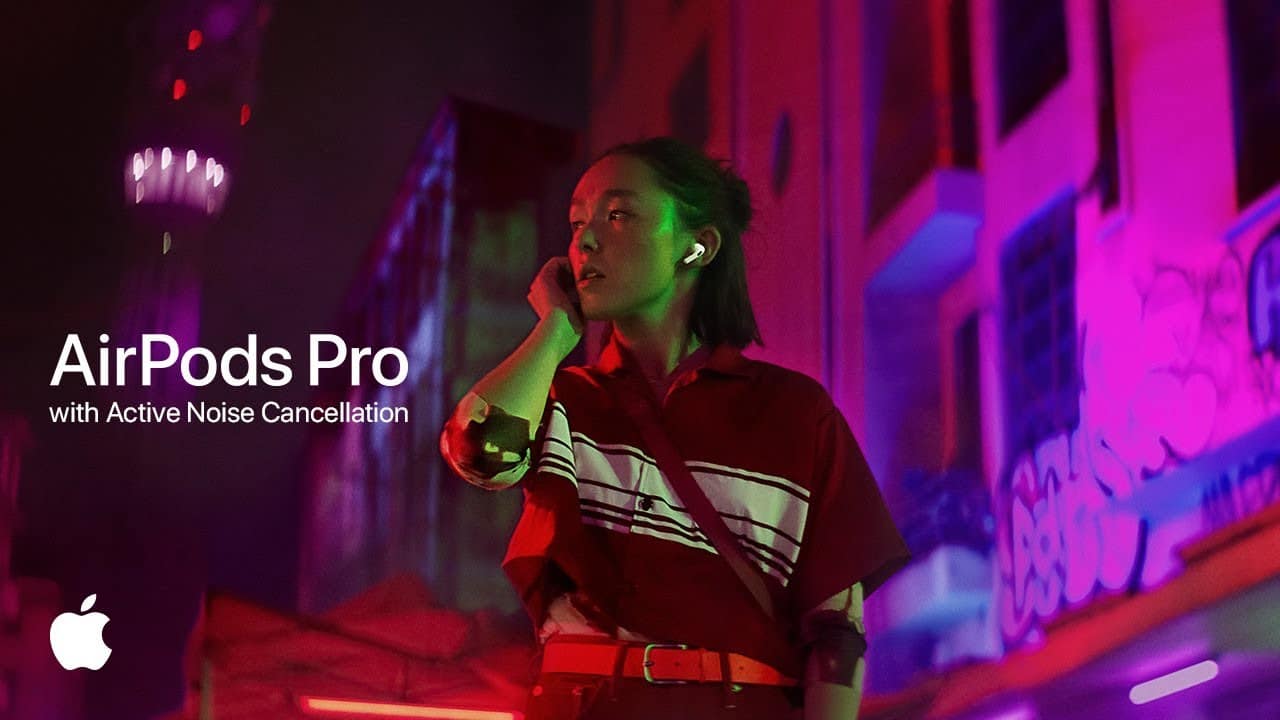
Často sa stáva, že keď vám niekto zavolá, či už je to pracovný alebo súkromný hovor, chcete ho zdvihnúť, ale slúchadlá nemáte na ušiach a keď si ich nasadíte, následne si lámete hlavu s ich pripojením cez Bluetooth..
Pri riešení od Apple však na toto vôbec nemusíte myslieť – jednoducho vytiahnete Airpody z krabičky a kým si ich stihnete vložiť do ucha, už sú pripojené. Skrátka len zdvihnete hovor a voláte cez ne. So žiadnymi inými slúchadlami takúto pripojiteľnosť s iPhonom nezažijete.
Izolácia hlasu
Zabudnúť nemôžeme ani na perfektnú funkciu Izolácia hlasu, ktorá prišla s najnovším iOS 15. Chodí vám poza chrbát robotický vysávač, vy umývate riady po obede a pritom ste na schôdzi v práci? Airpods to zvládajú bravúrne a v rámci telefonátu nebudete nikoho rušiť.
Do hovoru totiž posielajú len ľudský hlas, takže zvuk od vás smeruje ku ostatným účastníkom konferencie iba vtedy, keď prehovoríte. Škoda len, že niekedy nedokážu odfiltrovať radostné či smútočné výkriky vašich ratolestí.
Homepod
Pokiaľ máte niekedy pocit, že vám chýba asistentka, skúste použiť Siri. Zatiaľ bohužiaľ len po anglicky, no pokiaľ to zvládnete, môže byť skutočne užitočným pomocníkom. Väčšinu tipov, ktoré sme doteraz spomenuli je možné nejakým spôsobom uplatniť aj cez Siri – pridávanie pripomienok, aktualizácia kalendára, čítanie správ, spúšťanie hudby, podcastov a mnoho ďalšieho.
Najlepším spôsobom, ako mať Siri stále poruke je jednoznačne Homepod. Ten vás počúva a keď po Siri niečo chcete, okamžite zareaguje. Pokiaľ ich máte v domácnosti viac, je pre vás ako stvorená funkcia Intercom, vďaka ktorej si môžete posielať správy medzi jednotlivými miestnosťami. Môžete tak všetkých zvolať na bojovú poradu do kuchyne bez toho, aby ste museli kričať na celý dom.
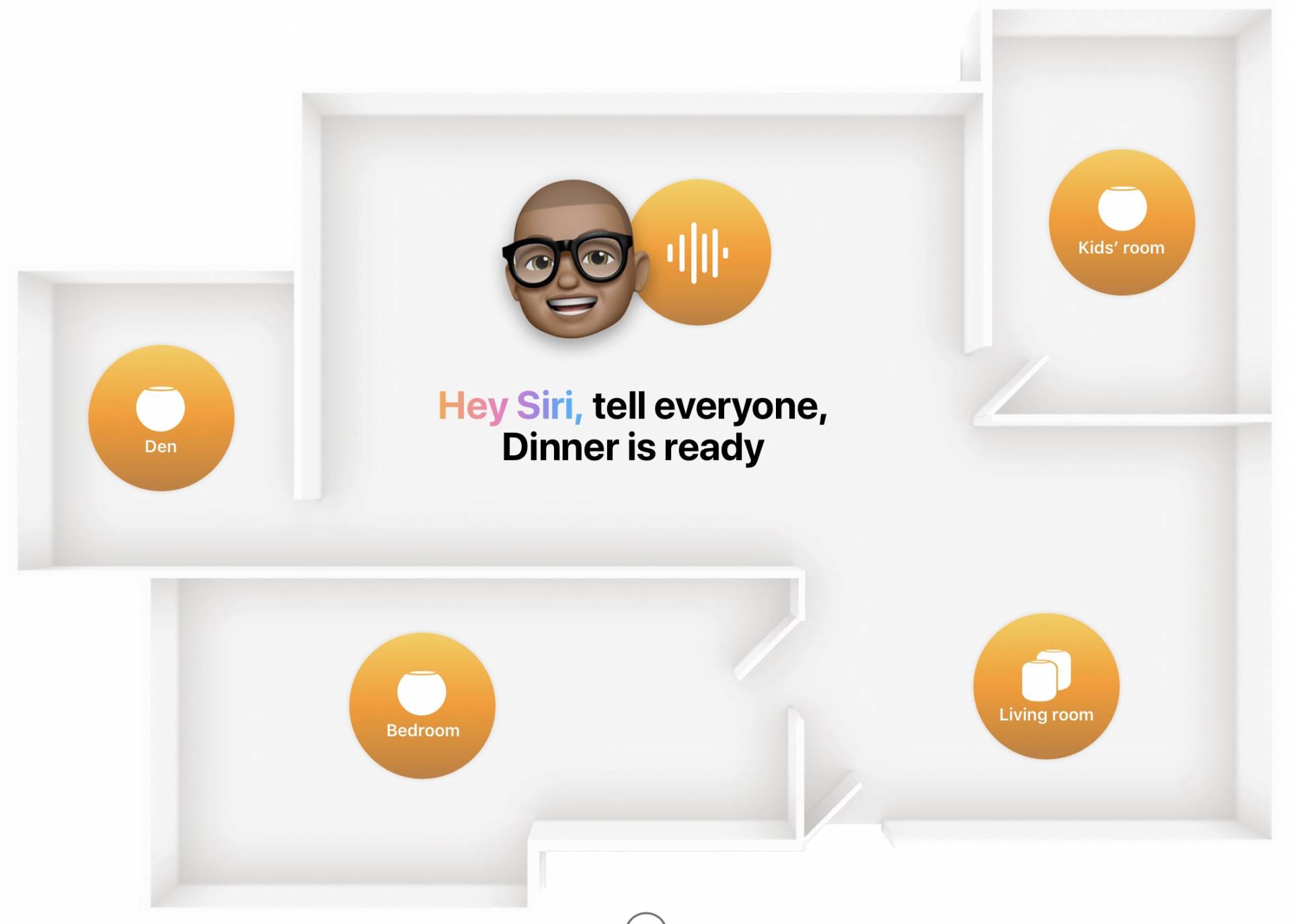
Pokiaľ máte Homepody dva, je možné ich pripojiť ako stereo sústavu k Apple TV, s čím získate pomerne kvalitné audio k sledovaniu filmov a seriálov bez toho, aby vás to stálo majlant, alebo zaberalo príliš veľa miesta.
Môj najobľubenejší povel pre Siri je „Hey Siri, ten minutes“. Ideálne pri varení – jednou rukou smažím cibuľu, druhou rukou krájam ďalšie ingrediencie a Siri mi spustí časovač na 10 minút. Jednoduché a perfektné.
Facetime a iMessage
Facetime a iMessage
Facetime a iMessage nie sú žiadnymi novinkami pre dlhodobých zákazníkov Applu. Pre ostatných však pripomenieme, že Apple disponuje týmito dvoma vlastnými platformami na telefonovanie a posielanie správ, na ktoré nepotrebujete nič iné ako len pripojenie k internetu (eventuálne Wi-Fi) – obe funkcie sú samozrejme zadarmo.
Všetky správy a prenosy sú šifrované end-to-end, takže rozšifrované informácie nikdy neopustia vaše zariadenie a vo vašich správach sa nikto nevŕta. Facetime v dnešnej dobe ponúka už celé portfólio funkcií a plne konkuruje aplikáciám ako Zoom, Skype či Google Meet.
Vo Facetime môžete robiť konferenčné videohovory, využijete spoločné sledovanie filmov alebo počúvanie hudby, zdieľanie obrazovky a mnoho ďalšieho.
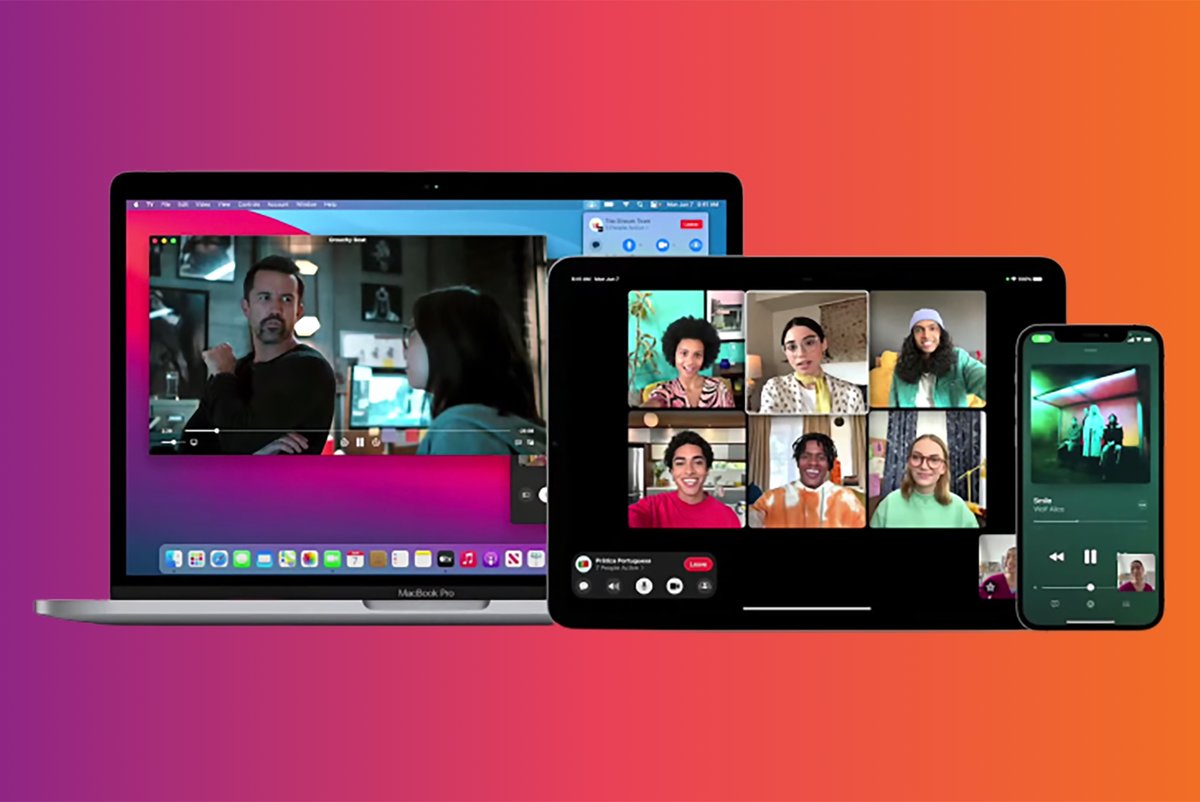
Môj čas
Na jeseň roku 2021 s vydaním iOS 15 prišla ďalšia skvelá novinka – Môj čas. Myšlienka za tým siaha do dávnych čias, pričom pre pamätníkov ide v podstate o sofistikovanejšie „Profily“ napr. z Nokie 3310.
Môžete si nastaviť váš denný harmonogram, v ktorom si určíte, ktoré aplikácie vám budú k dispozícii. Pokiaľ práve pracujete, vypnite si notifikácie zo sociálnych sietí a pokiaľ máte večer čas na seba, nastavte si, nech vás už neotravuje práca aby ste sa mohli naplno venovať rodine.
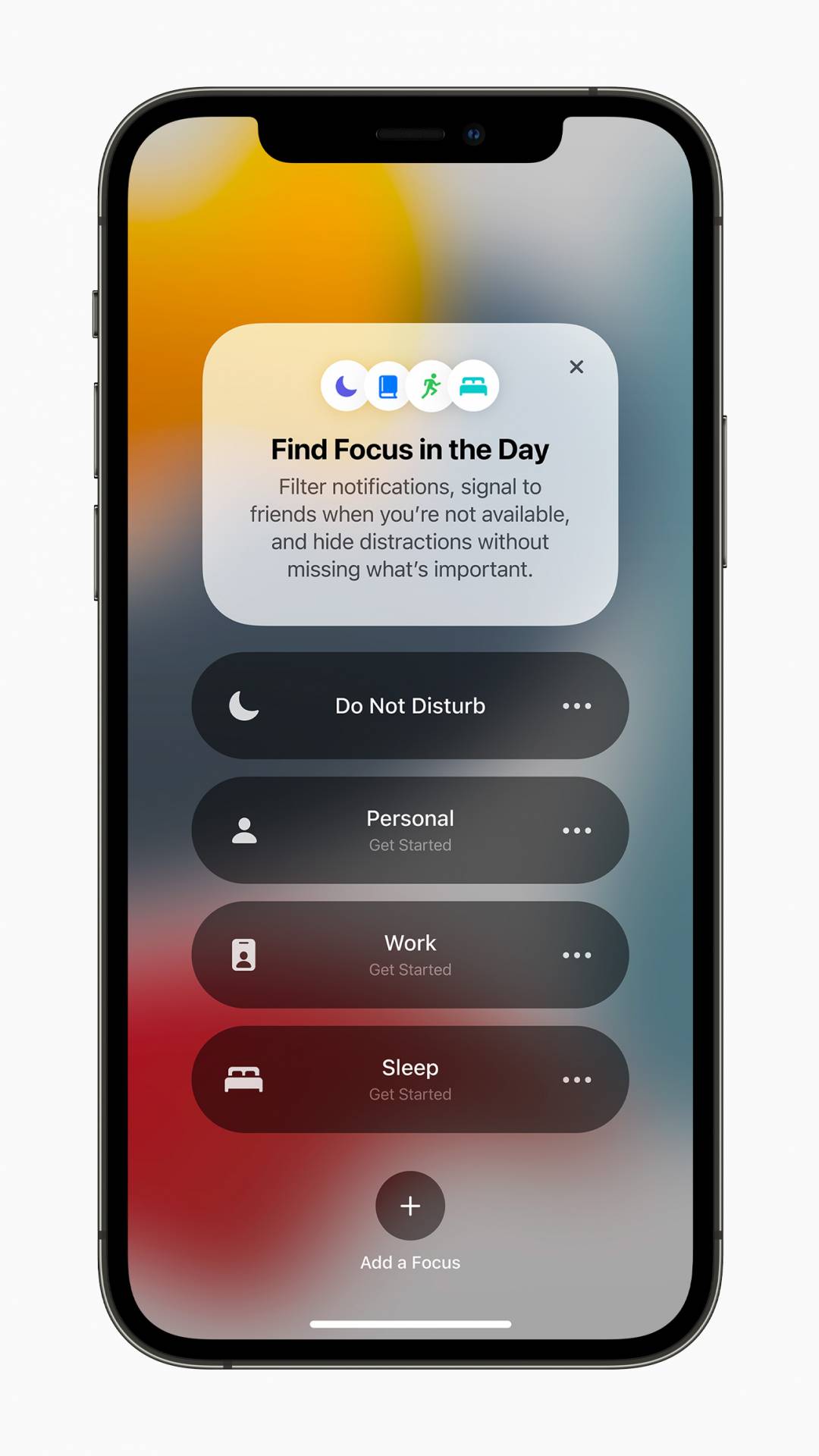
Môj čas zároveň umožňuje nechať si zobraziť pravidelne v konkrétnom čase prehľad rôznych správ a notifikácii, vďaka čomu si viete počas dňa lepšie udržať sústredenie, ktoré v dnešnej dobe dostáva poriadne na frak a menej dôležité veci si prezrieť až vtedy, keď je všetko dôležité dokončené.
Shortcuts
Samostatnú zmienku si zaslúži nenápadná aplikácia Shortcuts. Vďaka nej môžete mnoho činností automatizovať a vytvárať si tak celé procesy udalostí. Je tiež možné ju napojiť na Domácnosť, takže pokiaľ disponujete smart zariadeniami, Shortcuts môže prispôsobovať aj vaše reálne prostredie.
Niekoľko príkladov z praxe:
- Automatické navigačné súradnice najbližšieho eventu v kalendári
- Okamžite vypočítajte ideálnu výšku tringeltu
- Vymazať všetky splnené Pripomienky
- Keď vojdem do pracovne, zasvietia sa svetlá a Môj čas na iPhone sa prepne na Práca
- Keď pripojíte auto ku Carplay, automaticky sa vám spustí váš obľubený cestovný playlist
Shortcuts je aplikácia, nad ktorej nastavením sa treba zamyslieť, pochopiť ho a trochu doladiť. Keď sa vám to však podarí, život môže byť jednoduchší.
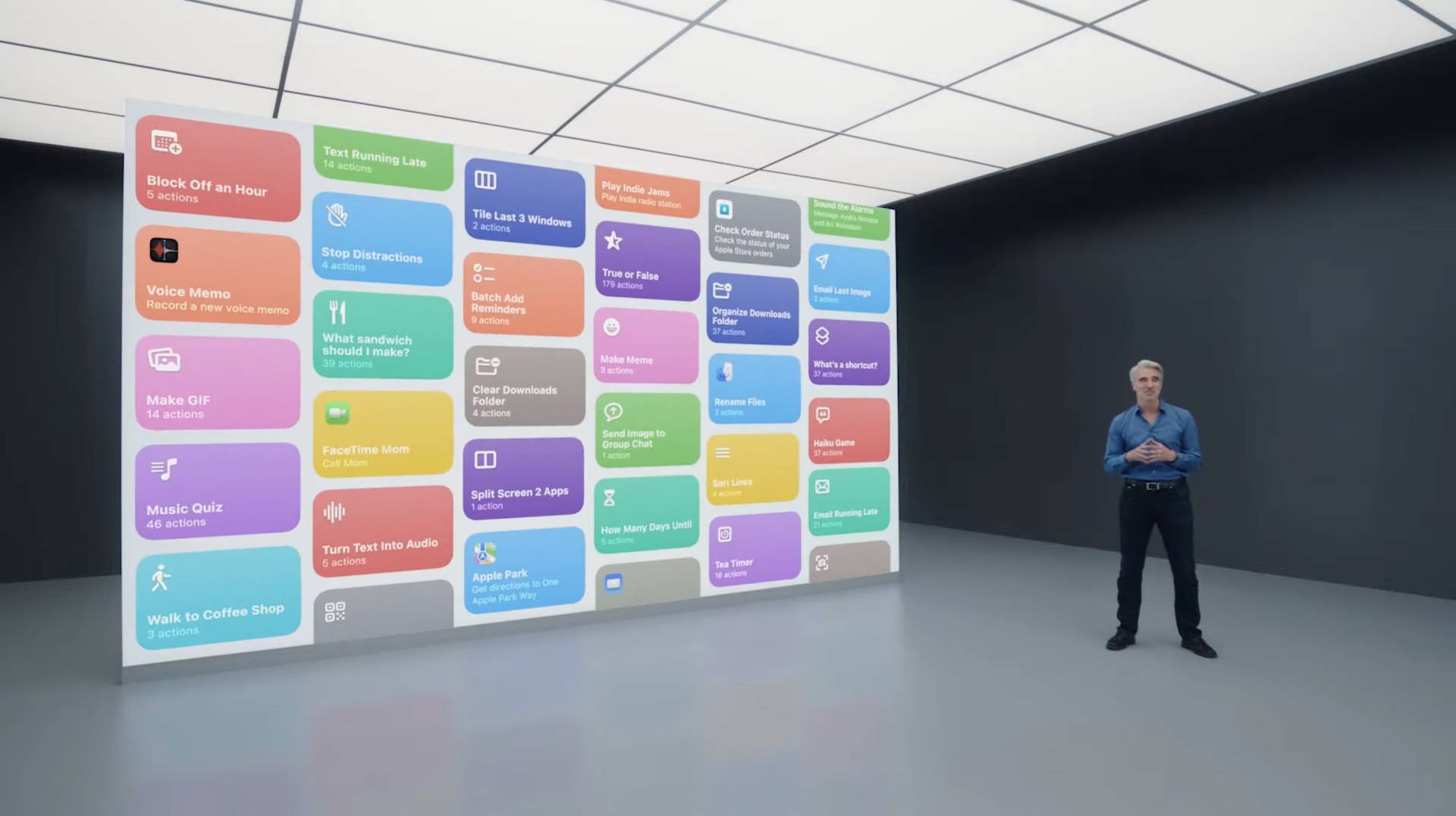
Ďalšie užitočné aplikácie od Apple
Apple vyvinulo a stále vylepšuje niekoľko aplikácií, ktoré sú zadarmo, no môžu vám uľahčiť mnoho práce alebo vás proste zabaviť v momentoch, keď toho už máte dosť. Na záver teda pridávame pár aplikácií, ktoré stoja za zmienku:
Garageband – nahrávajte a tvorte hudbu v akomkoľvek zariadení vďaka mikrofónom, alebo po pripojení externých nástrojov.
iMovie – jednoduchý videoeditor, v ktorom môžete sami, alebo pomocou predvolených šablón, vytvoriť krásne videá z vašich zážitkov
Music memos – veľmi jednoduchá a nenápadná apka, ktorá pomocou mikrofónu počúva a nahráva niektorý z vašich nástrojov. K tomu zaznamenáva, aké akordy práve používate, takže okrem zvukového záznamu máte k dispozícii aj celú hudobnú osnovu.
Apple TV+ – streamovacia služba od Apple, jednoducho povedané druhý Netflix. Nájdete tu rôzne filmy a seriály. Služba je stále len v začiatkoch, ale väčšina tvorby je nová a priamo z produkcie Apple.
Clips – jednoduchý editor krátkych videí plný efektov a rôznych skinov.
Swift playgrounds – aplikácia, vďaka ktorej sa môžete naučiť programovať vlastné aplikácie na Apple zariadenia.
Domácnosť – pokiaľ máte doma nejaké smart príslušenstvo, bez tejto apky sa nezaobídete. Je to ovládacie centrum celého vášho bytu či domu. Svetlá, termostat, rolety, kamery, čokoľvek je možné ovládať priamo cez Domácnosť.
Podcasty – veľmi obľúbená vstavaná aplikácia na počúvanie rôznych zaujímavých podcastov.
Lupa a Meradlo – dve veľmi užitočné miniaplikácie. Lupa využíva optický aj digitálny zoom na zväčšenie objektov, na ktoré je namierený fotoaparát, Meradlo zas poskytuje jednoduchý meter na výšku a šírku displeja a vodováhu.
Tlmočník – Apple prišlo aj s vlastným tlmočníkom. U nás zatiaľ funguje v podstate ako Google Translate, no v iných jazykoch už umožňuje prekladať aj celé rozhovory v reálnom čase.
Apple Business Essentials, Apple Configurator a Apple Classroom – toto sú aplikácie, s ktorými sa stretol pravdepodobne máloktorý používateľ, no pokiaľ máte firemné alebo školské zariadenie, je dosť možné, že ich budete potrebovať.
Vaše tipy
Apple ekosystém je skutočne široký a je veľmi pravdepodobné, že ani v takto obsiahlom článku neboli zachytené všetky zlepšováky.
Používate niektorý z nich? Ak áno ako? Je nejaká ďalšia funkcia, ktorá vám uľahčuje alebo spríjemňuje život s vašimi najbližšími, pomocou ktorej sa snažíte skĺbiť s prácou a vzdelávaním v jednej domácnosti? Podeľte sa o ne s nami v komentároch.

